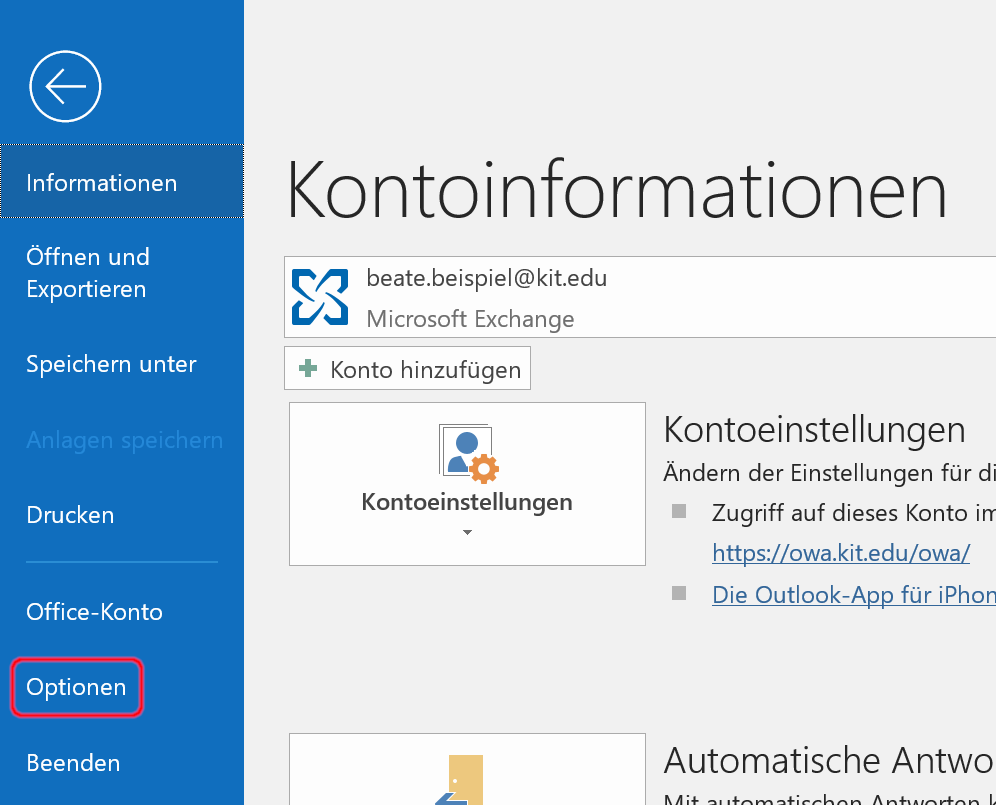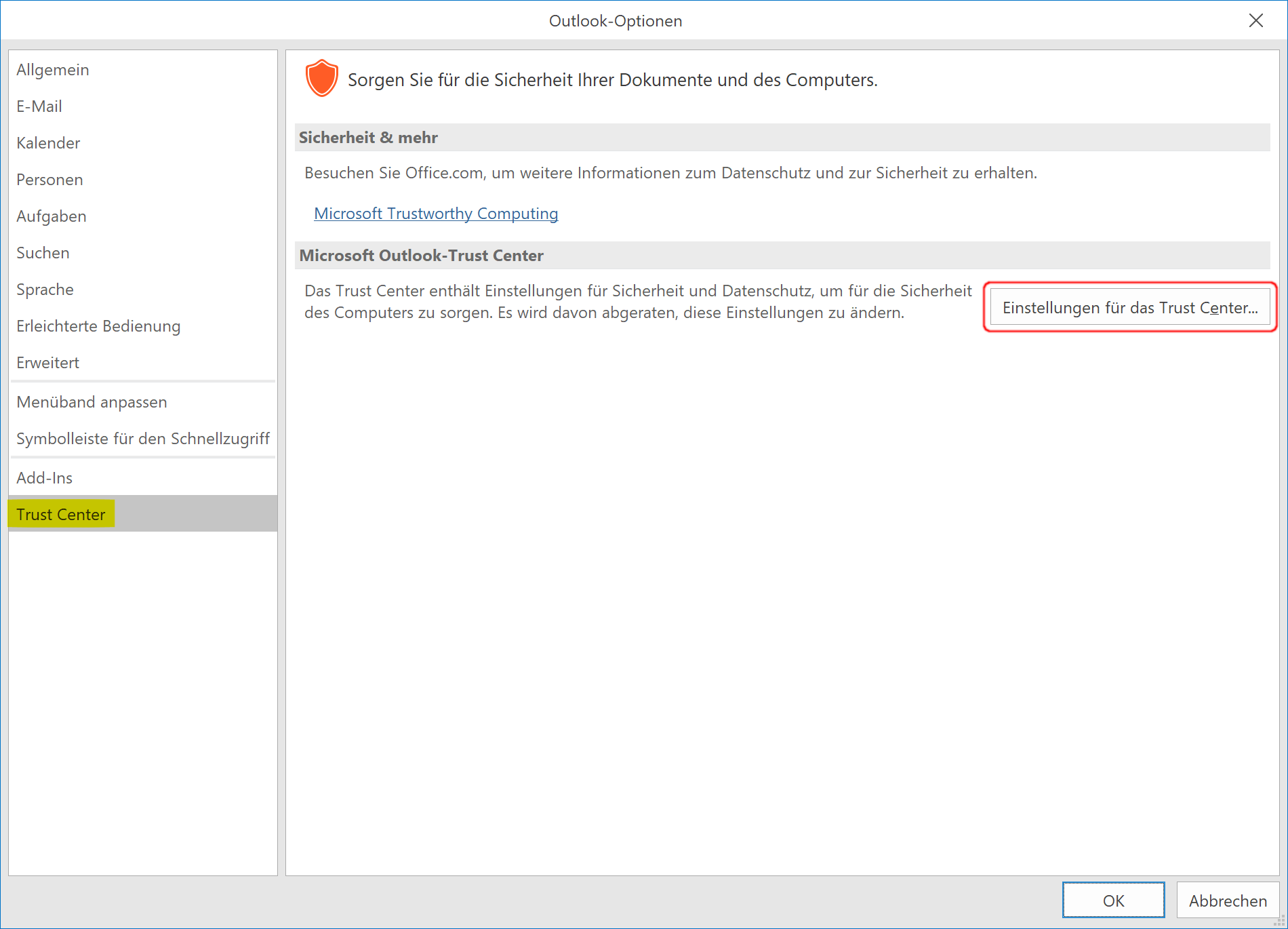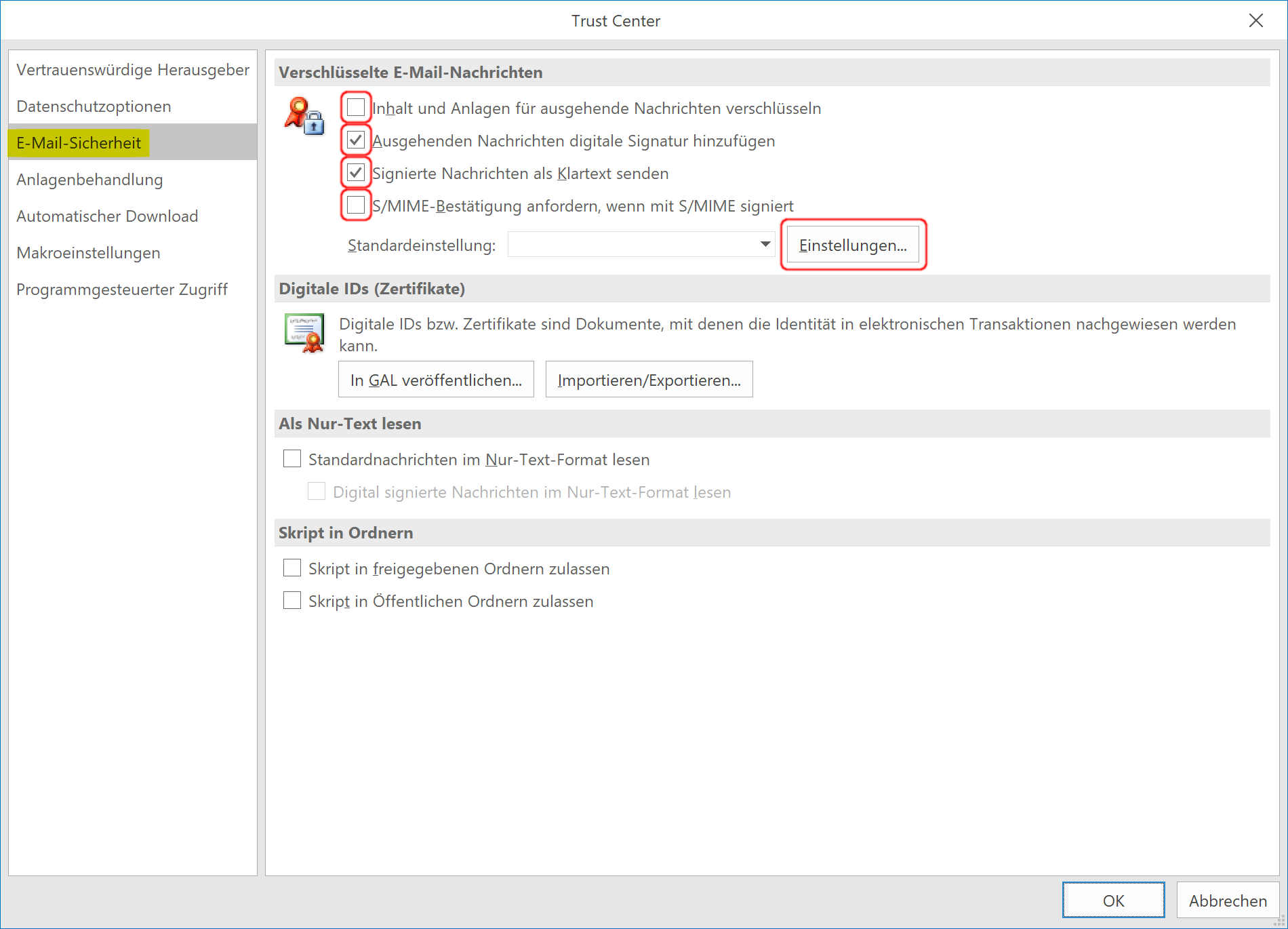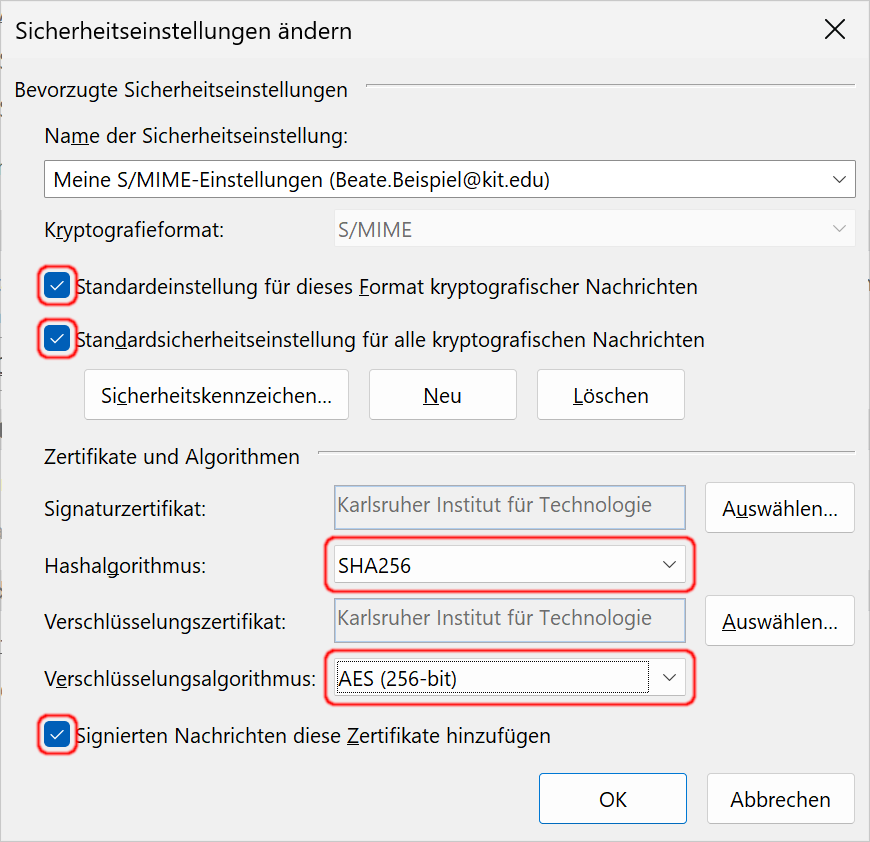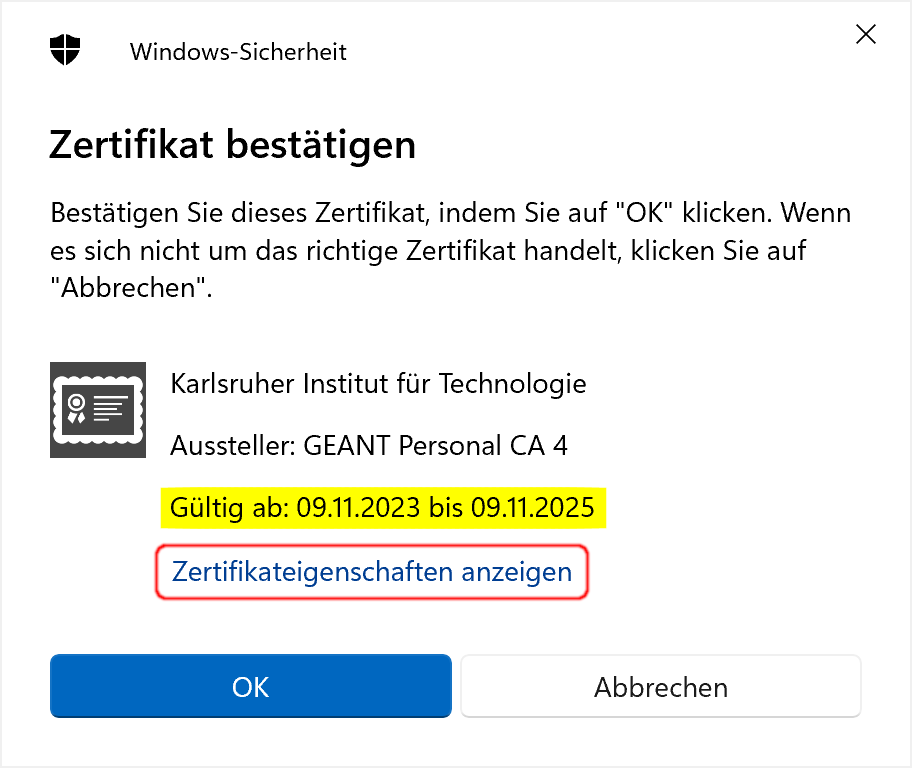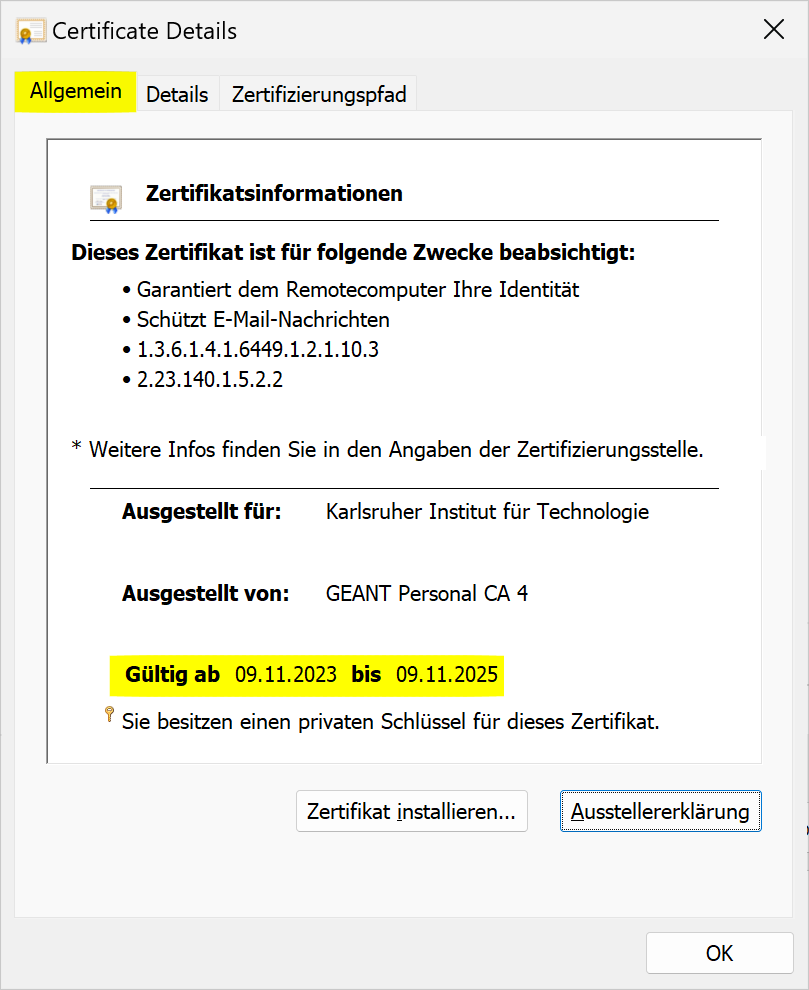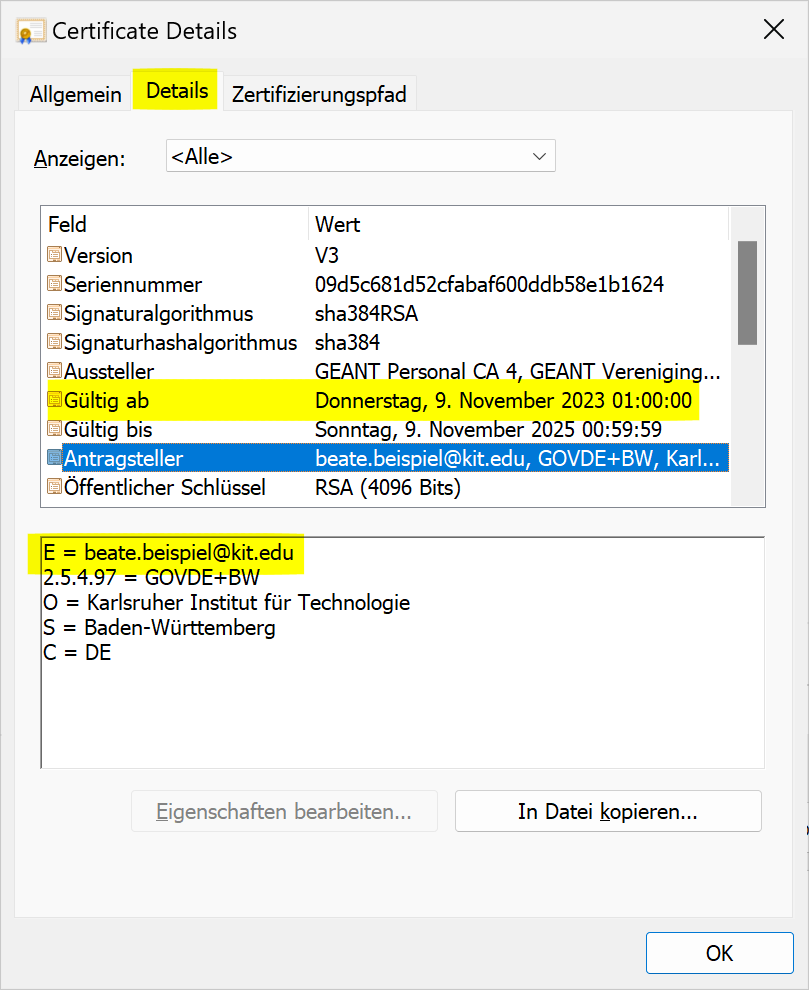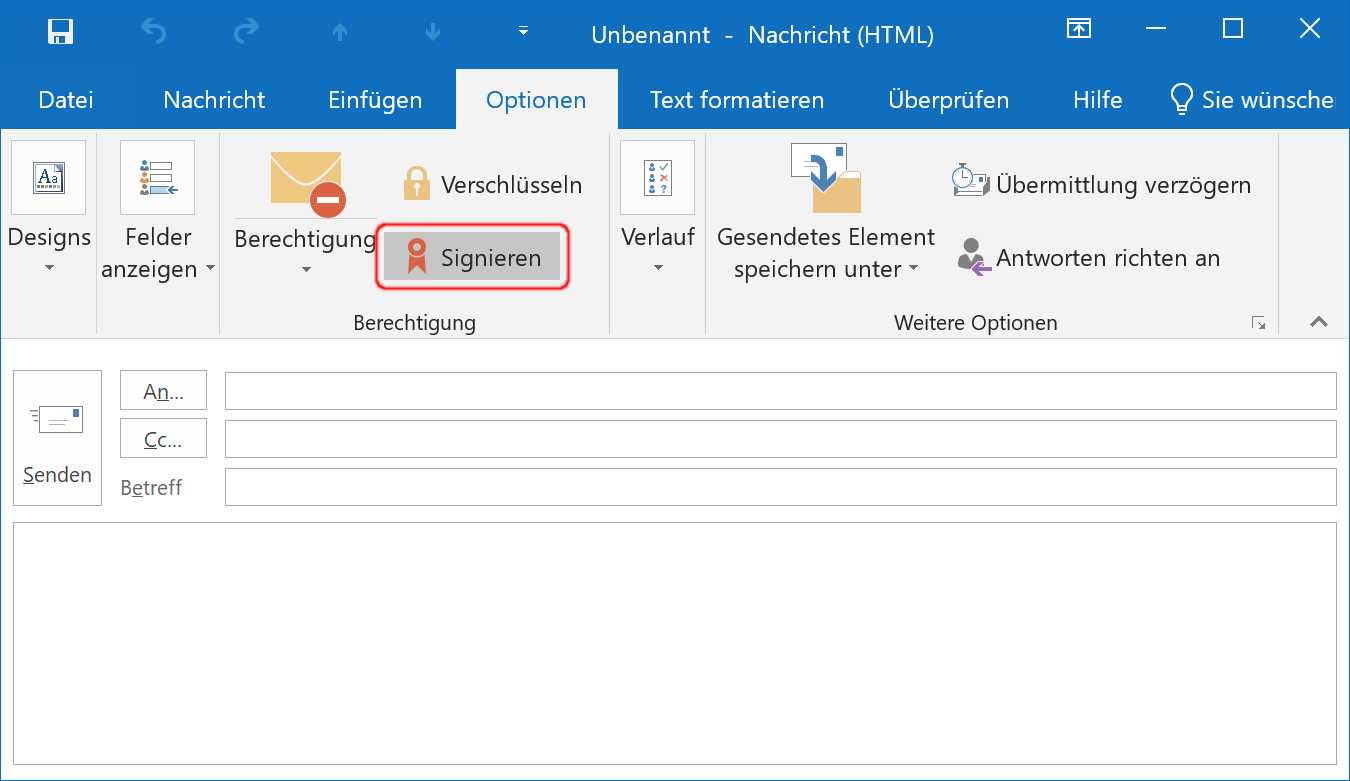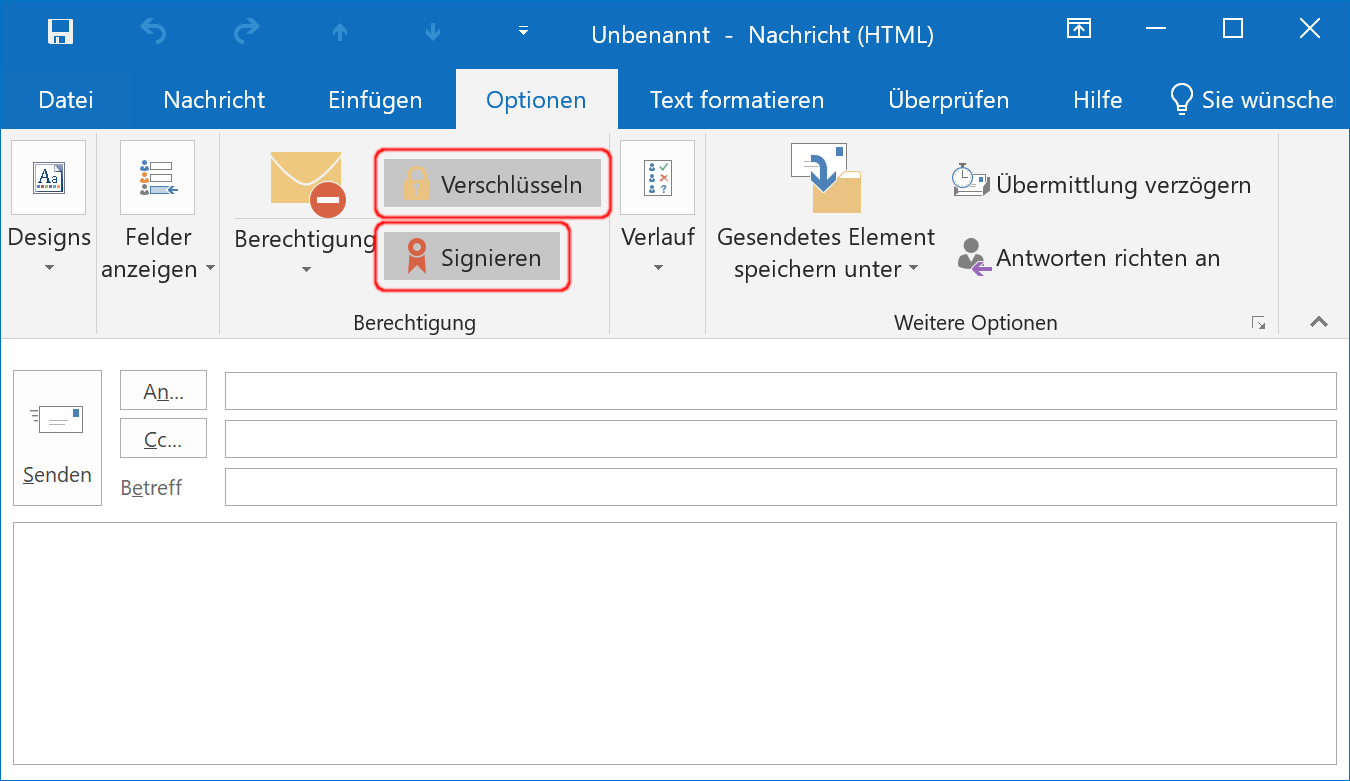Outlook ()
Zertifikat in Outlook einrichten
Um diese Anleitung befolgen zu können müssen diese Voraussetzungen erfüllt sein:
- Sie besitzen ein gültiges Personen-Zertifikat für ihre KIT-Mailadresse
- Sie haben dieses im korrekten Format heruntergeladen und erfolgreich im Windows-Zertifikatsspeicher installiert
Starten Sie Outlook. Wählen Sie oben links Datei und dann Optionen:
Wählen Sie links Trust Center und dann rechts Einstellungen für das Trust Center…:
Notice
Einige der Einstellungen in den nächsten Schritten können von Ihrer Organisation (z.B. bei vom SCC verwalteteten Systemen) erzwungen werden. Diese sind dann ausgegraut und können von Ihnen ignoriert werden.
Wählen Sie links den Reiter E-Mail-Sicherheit. Machen Sie im Abschnitt Verschlüsselte E-Mail-Nachrichten die folgenden Einstellungen:
- ☐ Inhalt und Anlagen für ausgehende Nachrichten verschlüsseln.
- ☑ Ausgehenden Nachrichten Signatur hinzufügen.
- ☑ Signierte Nachrichten als Klartext senden
- ☐ S/MIME-Bestätigung anfordern […]
Wählen die dann die Schaltfläche Einstellungen.
Machen Sie die folgenden Einstellungen:
- ☑ Standardeinstellung für dieses Format kryptografischer Nachrichten und
- ☑ Standardsicherheitseinstellung für alle kryptografischen Nachrichten
- Hashalgorithmus: SHA256
- Verschlüsselungsalgorithmus: AES (256-bit)
- ☑ Signierten Nachrichten diese Zertifikate hinzufügen
Das korrekte Zertifikat auswählen
Falls Sie mehr als ein Zertifikat installiert haben können Sie das gewünschte jeweils bei Signaturzertifikat und Verschlüsselungszertifikat über den Button Auswählen selektieren:
Der Dialog ist leider nicht sehr hilfreich beim Finden des korrekten Zertifikats. Ein möglicher Indikator ist der Gültigkeits-Zeitraum; dieser beginnt direkt bei Ausstellung. Über Zertifikatseigenschaften anzeigen können Sie die weiteren Merkmale ansehen:
Im Reiter Allgemein ist außer dem Gültigkeits-Zeitraum nichts Hilfreiches zu finden bei neueren Zertifikaten.
Im Reiter Details ist stehen unter Antragsteller die E-Mail-Adressen und bei Personenzertifikaten auch der Name.
Beenden Sie die Konfiguration, indem Sie alle Dialoge schließen.
Signierte E-Mails verschicken
Öffnen Sie eine neue E-Mail oder antworten Sie auf eine bestehende E-Mail. Wählen Sie im Reiter Optionen das Feld Signieren. Bei den oben beschriebenen Einstellungen ist das die neue Standardeinstellung für alle E-Mails.
Verschlüsselte E-Mails verschicken
Um Nachrichten zu verschlüsseln, wählen Sie im Reiter Optionen das Feld 
Verschlüsseln nur für Empfänger mit Zertifikat
Um verschlüsselte E-Mails zu verschicken, müssen diese zwei Voraussetzungen gegeben sein:
- Es existiert ein gültiges Zertifikat für sämtliche Empfänger-Adressen
- Outlook muss diese Zertifikate kennen. Bei Personen und Mailadressen am KIT wird das in der Regel über die GAL gewährleistet.